Windows 10で欠落しているデフォルトの電源プランを復元する方法

このガイドでは、Windows 10でデフォルトの電源プラン(バランス、高パフォーマンス、省電力)を復元する方法を詳しく解説します。
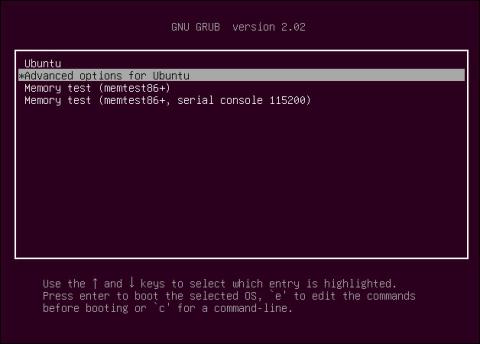
Linux では、通常のユーザーとスーパー ユーザーはパスワード認証を介してサービスにアクセスします。一般ユーザーがパスワードを忘れた場合、スーパーユーザーは端末を使用してパスワードを再設定できます。しかし、スーパー ユーザー (または root ユーザー) であってもパスワードを紛失した場合はどうなるでしょうか?
スーパー ユーザー (または root ユーザー) が紛失したパスワードを回復するには、方法が大きく異なります。このパスワード回復方法では、Linux マシンにアクセスできるすべてのユーザーがパスワードを引き継ぐことができることに注意してください。
この記事では、Linux で失われた root パスワードを 2 つの方法で回復する方法を紹介します。
注: root パスワードをリセットする方法は、ほとんどのディストリビューションで同じです。この記事ではUbuntuを使用しています。
方法 1: Grub メニューから root パスワードを回復する
ステップ 1 - まず、root パスワードを回復するには、Linux ホストを再起動する必要があります。
ステップ 2 - GRUB ページが表示されたら、矢印キーを押して Enter を選択して、GNU/Linux の詳細オプションをすぐに選択します。
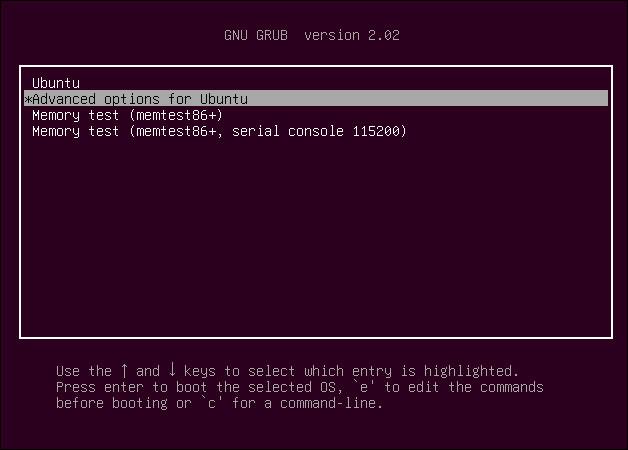
UbuntuのGRUB画面
ステップ 3 - E キーを押してコマンドを編集します
read-only編集するか、モード間で変更する必要があります。read-write.「Linux」という単語で始まる行を探し、「ro」を見つけて「rw」に変更します。 init=/bin/bash行末に追加します。

読み取りモードを書き込みモードに変更します
ステップ 4 - F10 キーを押します。以下の画面が表示されます。

コマンドラインウィンドウ
ステップ 5 - 次のコマンドを使用して、ルート システム ファイルを読み取り/書き込みモードにします。
mount -n -o remount,rw /
ステップ 6 - 次のコマンドを使用して、紛失した root パスワードをリセットできます。
passwd root
または、次のコマンドを使用してスーパーユーザーのパスワードを変更します。
passwd username
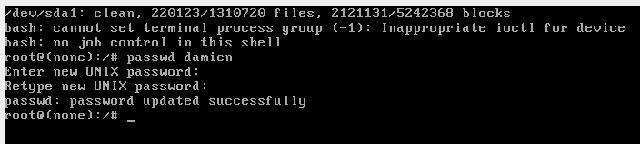
もう一度入力して新しいパスワードを更新します
完了したら、次のコマンドを入力してコンピュータを終了し、再起動します。
exec /sbin/init
方法 2: Live CD から root パスワードを回復する
Live CD (または USB) をお持ちの場合は、そこから起動し、それを使用して root パスワードを変更できます。以下の例では、Ubuntu Live CD を使用しています。
ステップ 1 - 最新バージョンの Ubuntu をダウンロードし、起動用の Live CD/USB を作成し、そこからシステムを起動します。
ステップ 2 -画面で[Ubuntu を試す]を選択して、 Live CD 画面を開きます。
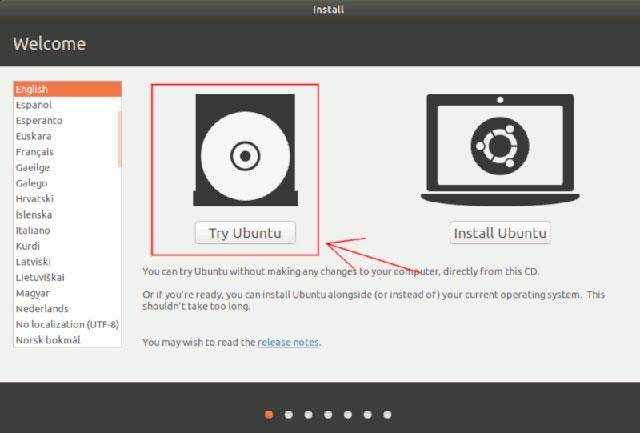
ライブCDから起動
ステップ 3 - ターミナルを開き、次のコマンドを root に入力します。
sudo su
ステップ 4 - 次に、ドライブ パーティションの場所を見つける必要があります。以下のコマンドを使用します。
fdisk -1
ほとんどの場合、/dev/sda1 コマンドを使用できますが、ハード ドライブのパーティション分割方法によって異なる場合があります。
ステップ 5 - 次のコマンドを使用して、復元する必要があるハードドライブのパーティションを開きます。
mkdir /mnt/recover mount /dev/sda1 /mnt/recover
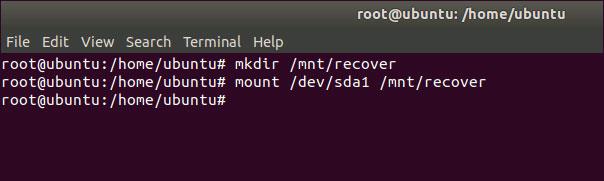
マシンがシステム上のドライブにアクセスできるようにします
ステップ 6 - 次に、ディレクトリに移動する必要があります。mnt/recovery,これは、chroot としても知られる通常の Linux ファイル システムを使用しているふりをすることを意味します。
chroot /mnt/recover
ステップ 7 - 次のコマンドを使用して root パスワードを復元します。
passwd root
またはユーザー:
passwd username
スーパー ユーザーのパスワードを作成します。
ステップ 8 - 完了したら、chroot シェルを終了します。
exit
ステップ 9 - 次のコマンドを使用してルート パーティションを閉じます。
umount /mnt/recover
次のコマンドで終了します。
exit
ステップ 10 - Live CD を取り出し、Linux マシンで再起動します。
続きを見る:
このガイドでは、Windows 10でデフォルトの電源プラン(バランス、高パフォーマンス、省電力)を復元する方法を詳しく解説します。
仮想化を有効にするには、まず BIOS に移動し、BIOS 設定内から仮想化を有効にする必要があります。仮想化を使用することで、BlueStacks 5 のパフォーマンスが大幅に向上します。
WiFi 接続に接続するときにドライバーが切断されるエラーを修正する方法を解説します。
DIR コマンドは、特定のフォルダーに含まれるすべてのファイルとサブフォルダーを一覧表示する強力なコマンド プロンプト コマンドです。 Windows での DIR コマンドの使用方法を詳しく見てみましょう。
ソフトウェアなしで Windows 10 アプリをバックアップし、データを保護する方法を説明します。
Windows のローカル グループ ポリシー エディターを使用して、通知履歴の削除やアカウントロックの設定を行う方法を説明します。
重要なリソースを簡単に監視及び管理できる<strong>IP監視</strong>ソフトウェアがあります。これらのツールは、ネットワーク、インターフェイス、アプリケーションのトラフィックをシームレスに確認、分析、管理します。
AxCrypt は、データの暗号化に特化した優れたソフトウェアであり、特にデータ セキュリティに優れています。
システムフォントのサイズを変更する方法は、Windows 10のユーザーにとって非常に便利です。
最近、Windows 10にアップデートした後、機内モードをオフにできない問題について多くのユーザーから苦情が寄せられています。この記事では、Windows 10で機内モードをオフにできない問題を解決する方法を説明します。








